Q&Aナンバー【0806-6358】更新日:2006年12月7日
このページをブックマークする(ログイン中のみ利用可)
[Windows Messenger] メンバ リストに登録されていないメンバにインスタント メッセージを送信する方法を教えてください。
| 対象機種 | すべて |
|---|---|
| 対象OS |
|
 質問
質問
Windows Messenger で、メンバ リストに登録されていないメンバにインスタント メッセージを送信する方法を教えてください。
 回答
回答
メンバ リストに登録していないユーザーにインスタント メッセージを送信する場合、送信したいメンバの電子メール アドレスを指定して送信することができます。
Windows Messenger で、電子メール アドレスを指定してインスタント メッセージを送信するには、次の手順を実行します。

この操作には、送信するユーザーのコンピュータに Windows Messenger または MSN Messenger がセットアップされ、起動している必要があります。

Windows Messenger で、電子メール アドレスを指定してインスタント メッセージを送信するには、次の手順を実行します。

この操作には、送信するユーザーのコンピュータに Windows Messenger または MSN Messenger がセットアップされ、起動している必要があります。

- 通知領域のWindows Messengerアイコン → 「インスタント メッセージの送信」 をクリックします。
画面例(お使いのバージョンにより画面が異なる場合があります。)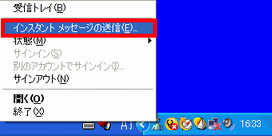

「インスタント メッセージの送信」は次の操作でも実行することができます。
メニューバー「操作」→「インスタント メッセージの送信」 をクリックします。
メニューバーに「操作」メニューがない場合は、「ツール」→「インスタント メッセージの送信」 をクリックします。
画面例(お使いのバージョンにより画面が異なる場合があります。)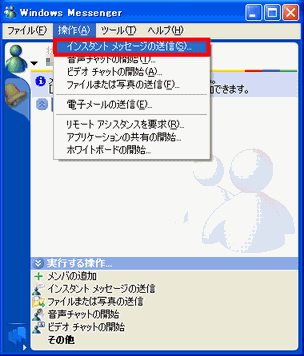
ウィンドウ画面内「実行する操作」の「インスタント メッセージの送信」 をクリックします。
画面例(お使いのバージョンにより画面が異なる場合があります。)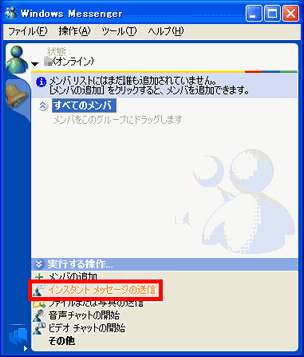
- 「その他」タブをクリックします。
- 「このユーザーが使用するサービスの選択」プルダウンメニューの右側にある下矢印ボタンをクリックし、サービスを選択します。
画面例(お使いのバージョンにより画面が異なる場合があります。)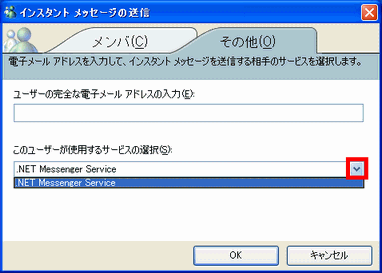
- メッセージを送信する相手の電子メール アドレスを入力します。
画面例(お使いのバージョンにより画面が異なる場合があります。)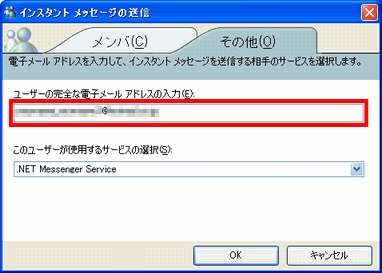
- 「OK」をクリックします。

送信先でメンバ リストに含まれていない相手からのメッセージを許可していない場合は、インスタント メッセージを送信することができません。
この場合、ウィンドウ上部に「(入力したメールアドレスが表示されます)は、許可するメンバの一覧に含まれていないため、返信できません。」というメッセージが表示されます。
画面例(お使いのバージョンにより画面が異なる場合があります。)

許可する場合は、「禁止の解除」をクリックします。
画面例(お使いのバージョンにより画面が異なる場合があります。)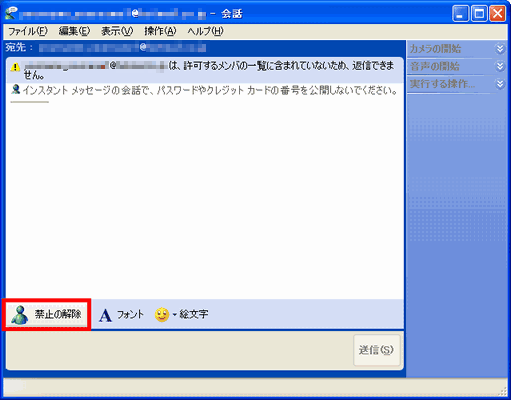
- メンバ リストに登録していないユーザーと会話することができます。
会話ウィンドウの下の枠内に送信するメッセージを入力します。
画面例(お使いのバージョンにより画面が異なる場合があります。)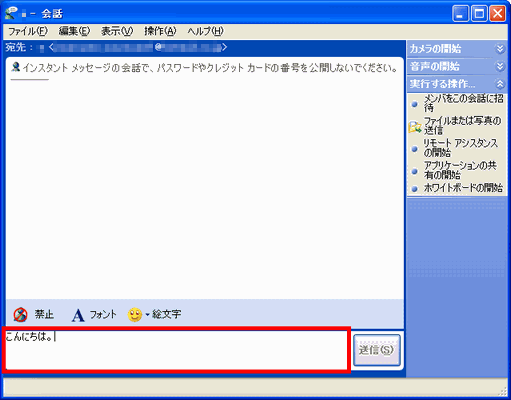
- 「送信」ボタンをクリックします。
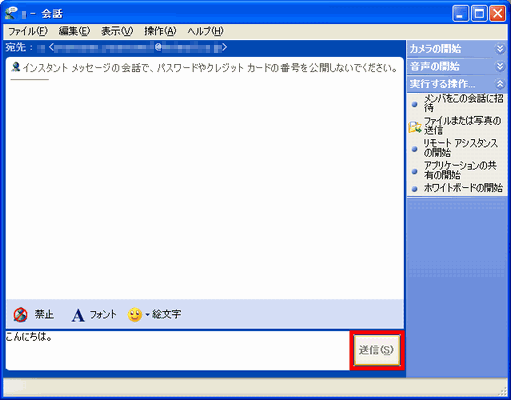
送信に成功した場合、送信したメッセージがウィンドウ内に表示されます。
成功画面例(お使いのバージョンにより画面が異なる場合があります。)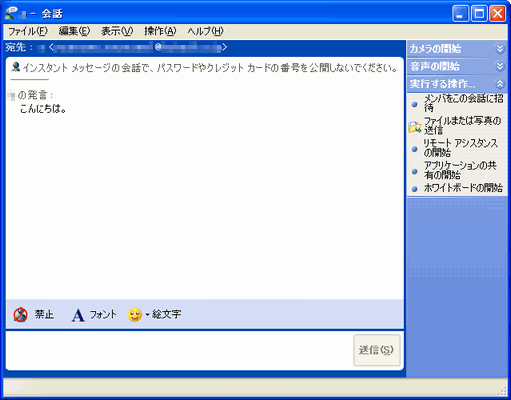
送信に失敗した場合、送信したメッセージの下に、エラーメッセージが表示されます。
エラー画面例:送信相手がWindows Messengerを起動していなかった場合
「次のメッセージは一部の送信先に配信されませんでした」
(お使いのバージョンにより画面が異なる場合があります。)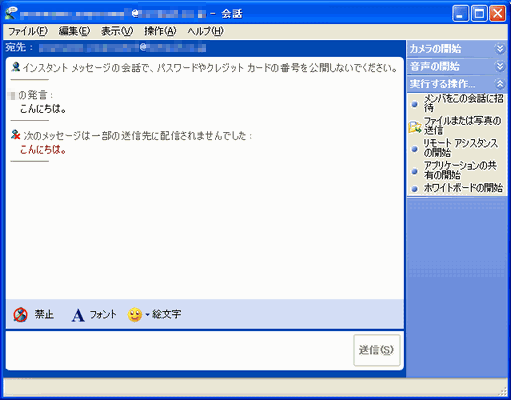
- 会話を終了する場合は、「×」ボタンをクリックします。



